
Dalam centos7, anda boleh menggunakan perintah "sudo systemctl status firewalld" untuk menyemak sama ada terdapat tembok api ini boleh menyemak status tembok api semasa Apabila "aktif (berjalan)", ini bermakna bahawa tembok api telah dihidupkan.

Persekitaran pengendalian artikel ini: sistem centos 7, komputer Dell G3.
1. Buka, tutup dan lumpuhkan arahan firewall
(1) Sediakan firewall pada permulaan: systemctl enable firewalld. service
(2) Tetapkan firewall untuk dilumpuhkan semasa but: systemctl disable firewalld.service
(3) Mulakan firewall: systemctl start firewalld
(4) Putar off the firewall: systemctl stop firewalld
(5) Semak status firewall: systemctl status firewalld
2. Gunakan firewall-cmd untuk mengkonfigurasi port
(1) Semak status firewall: firewall-cmd --state
(2) Muat semula konfigurasi: firewall-cmd --reload
(3) Lihat port terbuka: firewall-cmd --list- port
(4) Buka port firewall: firewall -cmd --zone=public --add-port=9200/tcp --permanent
Maksud perintah:
–zone #scope
–add-port= 9200/tcp #Tambah port, formatnya ialah: port/protokol komunikasi
–kekal #Berkesan secara kekal, tanpa parameter ini ia akan menjadi tidak sah selepas memulakan semula
Nota: Selepas menambah port, anda mesti menggunakan arahan firewall-cmd --reload akan berkuat kuasa selepas memuat semula
(5) Tutup port firewall: firewall-cmd --zone =public --remove-port=9200/tcp --permanent
Lihat centos7 Untuk menyemak status firewall, arahan untuk melihat ialah
sudo systemctl status firewalld.
Setelah menyemak, jika anda nampak aktif (berjalan), bermakna firewall dihidupkan.
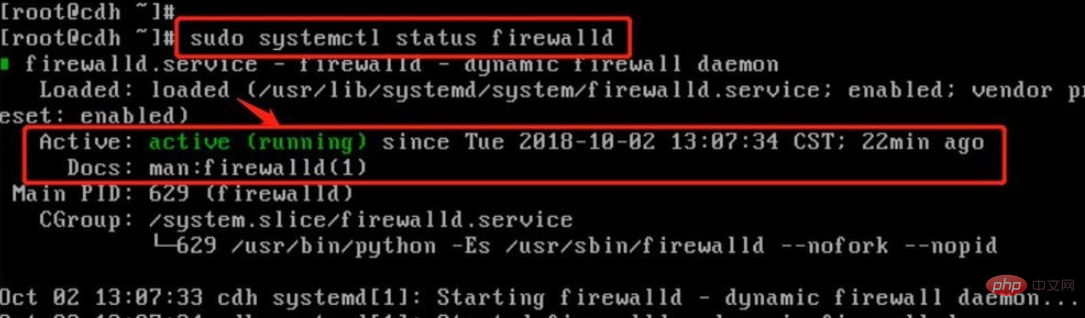
Tutorial yang disyorkan: "tutorial centos"
Atas ialah kandungan terperinci Bagaimana untuk menyemak sama ada terdapat firewall dalam centos7. Untuk maklumat lanjut, sila ikut artikel berkaitan lain di laman web China PHP!